Cietā diska spoguļošana operētājsistēmā Windows 10: visaptveroša rokasgrāmata
Cietā diska kļūme var novest pie neatgriezeniskiem datu zudumiem, tāpēc ir ļoti svarīgi izmantot uzticamas datu dublēšanas stratēģijas. Viena no pamanāmām metodēm ir cietā diska spoguļošana operētājsistēmā Windows 10, nodrošinot reāllaika dublēšanu un netraucētu atkopšanu ārkārtas situācijās.
Šajā rokasgrāmatā mēs iedziļināsimies soli pa solim cietā diska atspoguļošanas metodēs, uzsverot šī aizsardzības pasākuma priekšrocības un piedāvājot padomus izplatītu problēmu novēršanai.
Kāpēc izvēlēties cietā diska spoguļošanu?
- Datu aizsardzība reāllaikā: visi faili tiek dublēti uzreiz, tādējādi novēršot vajadzību pēc plānotām dublēšanas, kas var būt neuzticamas.
- Nepārtraukta piekļuve: ja jūsu primārais disks neizdodas, varat izmantot dublējumu bez pārtraukumiem, saglabājot produktivitāti.
- Minimizēts dīkstāves laiks: uzņēmumiem vai vietējiem serveriem ir ļoti svarīgi, jo sistēmas dīkstāves samazināšana var ietaupīt gan naudu, gan laiku.
- Mērogojamība: vienkārši pievienojiet vairāk disku, lai uzlabotu atkopšanas iespējas vai izveidotu papildu spoguļattēlus.
Soli pa solim: Cietā diska klonēšana operētājsistēmā Windows 10
1. Diska pārvaldības izmantošana
- Nospiediet Windows + Xun pēc tam izvēlnē atlasiet Disk Management .
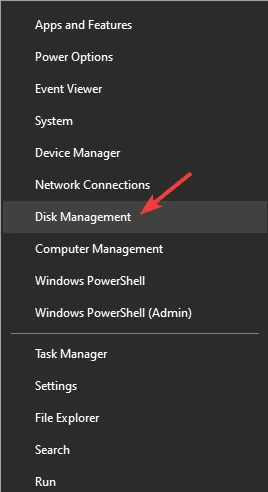
- Ar peles labo pogu noklikšķiniet uz galvenā diska, kuru vēlaties atspoguļot, un atlasiet Pievienot spoguli .
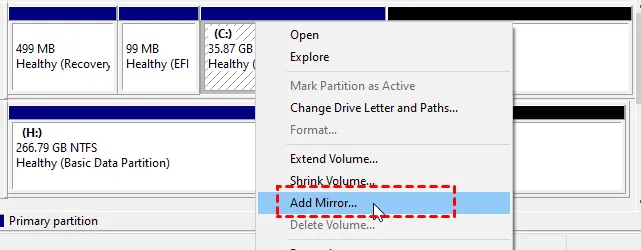
- Izvēlieties sekundāro diska burtu, kuru vēlaties izmantot spogulim, un noklikšķiniet uz Pievienot spoguli .
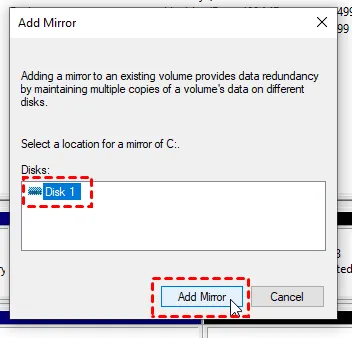
- Kad tiek prasīts, konvertējiet pamata disku par dinamisku disku, noklikšķinot uz Jā .
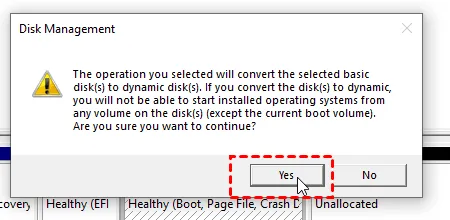
- Uzgaidiet dažus mirkļus, līdz spoguļošanas process tiks pabeigts.
2. Krātuves vietu izmantošana
- Nospiediet Windows + S, ierakstiet “atmiņas vietas” un atlasiet Pārvaldīt krātuves vietas .
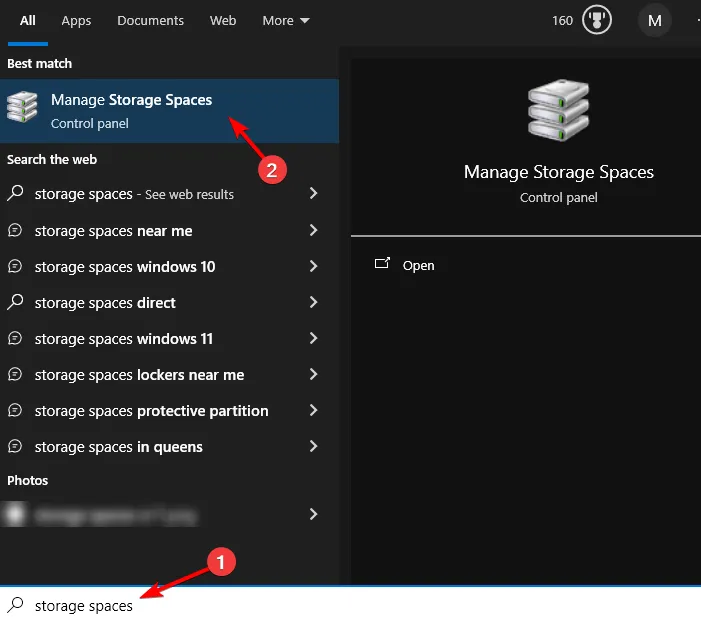
- Noklikšķiniet uz Izveidot jaunu baseinu un krātuves vietu .
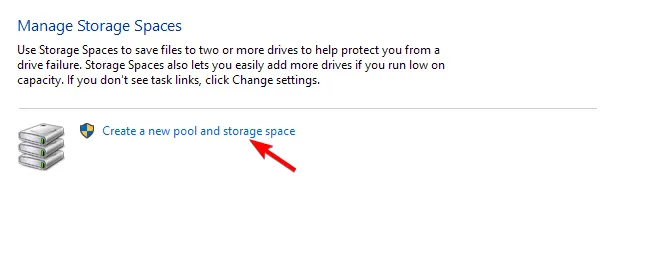
- Atlasiet diskus, kurus vēlaties iekļaut krātuves pūlā.
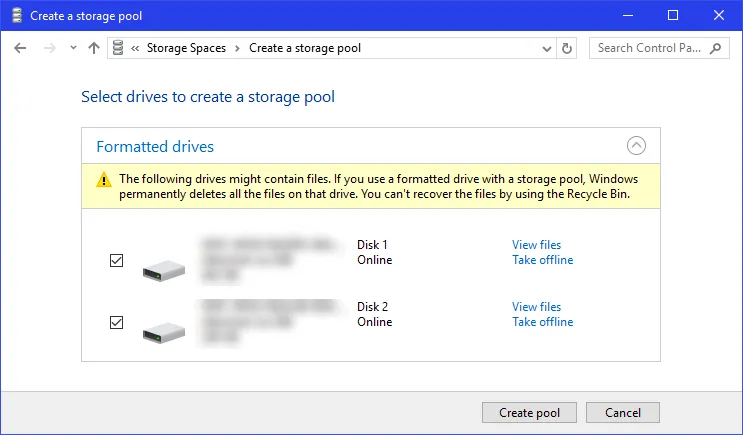
- Nosakiet savas spoguļtelpas lielumu, nodrošinot, ka elastīguma veids ir iestatīts uz Divvirzienu spoguli .
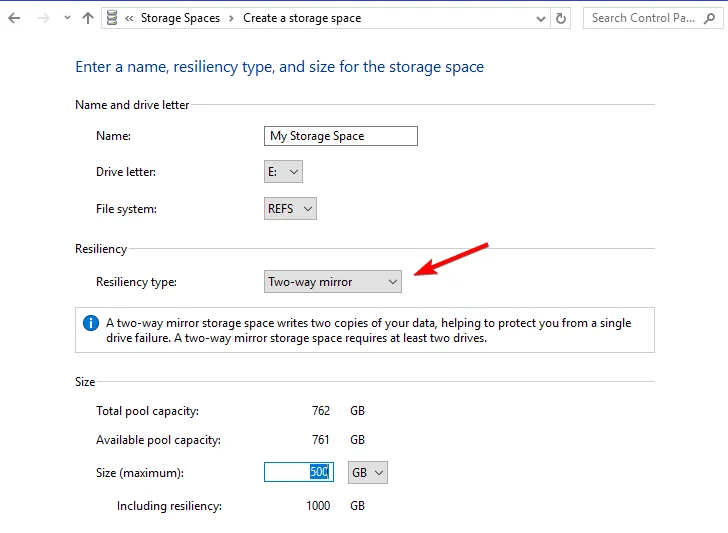
- Pabeidziet iestatīšanu, noklikšķinot uz Izveidot krātuves vietu , un ļaujiet tai pabeigt procesu.
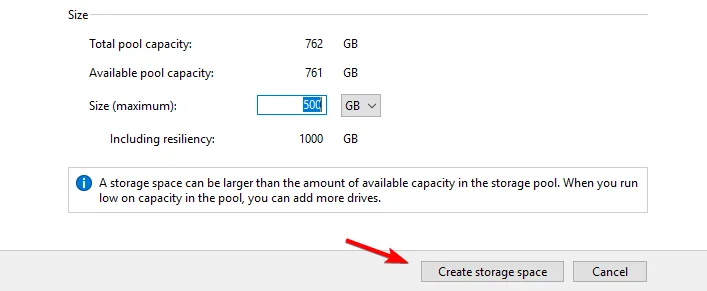
3. DiskPart izmantošana
- Piekļūstiet PowerShell (administrators), nospiežot Windows + X.
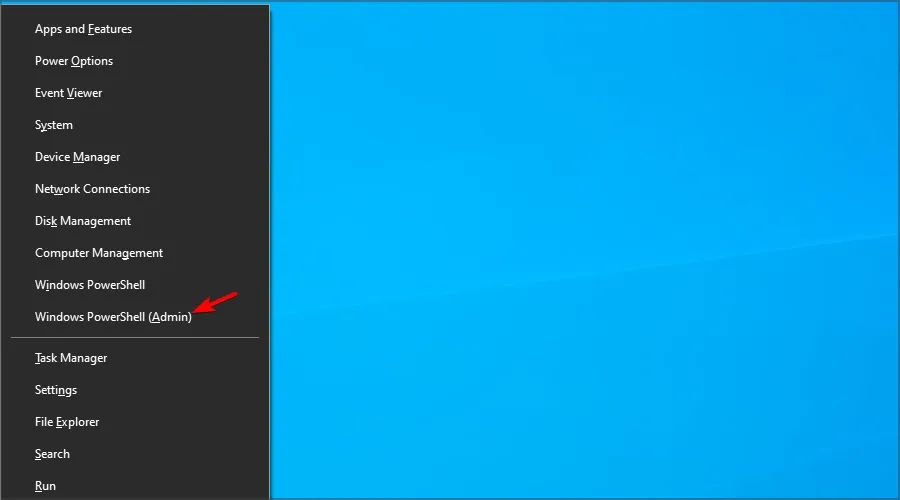
- Ievadiet diskpart un nospiediet Enter.
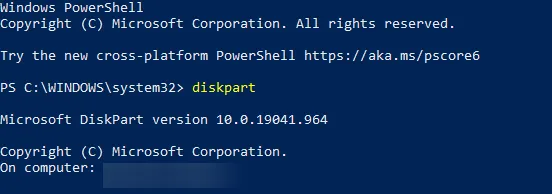
- Pēc tam ierakstiet list disk , lai parādītu visus pievienotos diskus.
- Atlasiet avota disku, izmantojot šo komandu:
select disk 1(aizstāt ‘1’ ar sava diska numuru).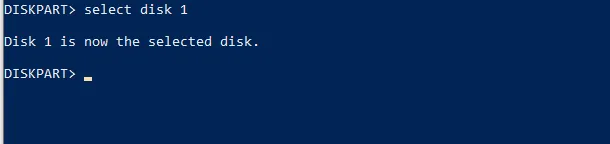
- Konvertējiet disku uz dinamisku, palaižot
convert dynamic.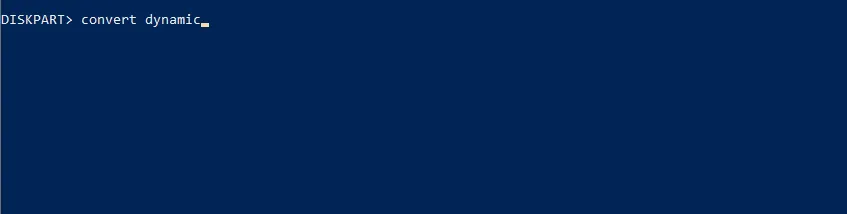
- Atkārtojiet mērķa diska atlasi.
- Izveidojiet spoguļa skaļumu, ierakstot
create volume mirror disk=1(aizstāt “1” ar attiecīgo numuru).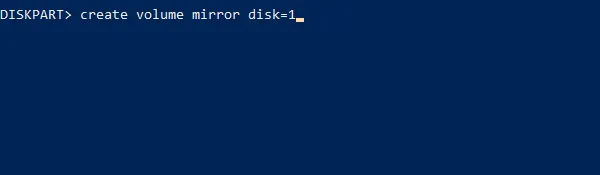
- Pievienojiet sekundāro disku, izmantojot
add disk=0(pielāgojiet pēc vajadzības).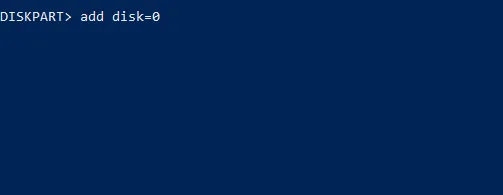
Spoguļošanas problēmu novēršana operētājsistēmā Windows 10
1. Klonēšanas kļūdu labošana, izmantojot chkdsk
- Palaidiet programmu PowerShell (administrators), kā aprakstīts iepriekš.
- Palaidiet komandu:
chkdsk c: /rlai pārbaudītu, vai diskā nav kļūdu.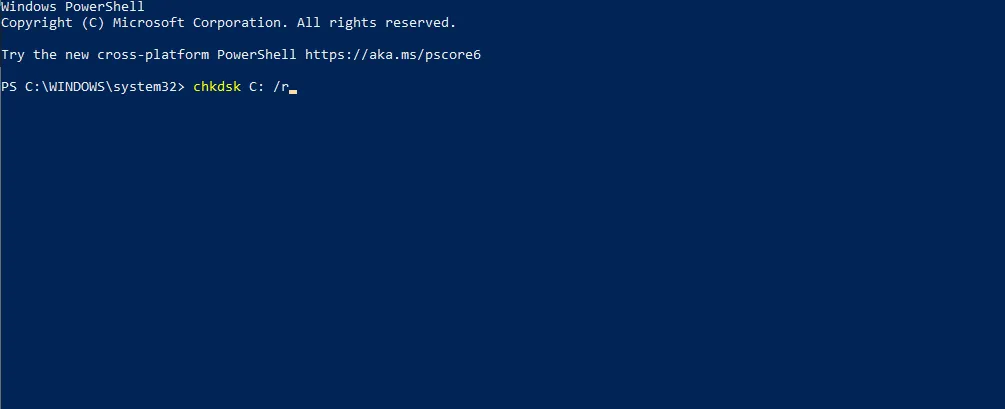
- Novērsiet visus bojātos sektorus, kas var kavēt klonēšanas procesu.
2. Nepiešķirtās vietas atrisināšana, izmantojot diska pārvaldību
- Atveriet diska pārvaldību .
- Identificējiet disku ar nepiešķirtu vietu, ar peles labo pogu noklikšķiniet un atlasiet Paplašināt .
- Izvēlieties piešķiramās vietas daudzumu un pēc tam izpildiet ekrānā redzamos norādījumus, lai pabeigtu procesu.
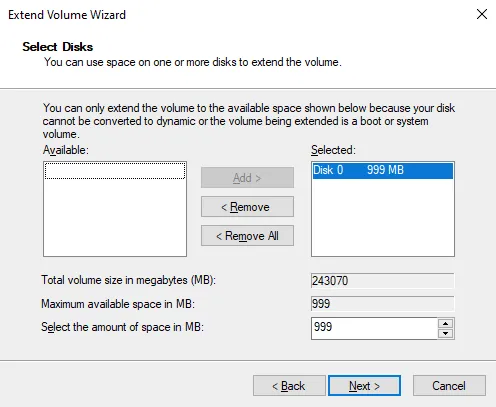
Atspoguļoto disku optimizēšana
- Lai nodrošinātu optimālu spoguļošanu, sekundārais disks ir vienāds ar avota disku vai lielāks par to.
- Lai nodrošinātu papildu datu drošību, apsveriet iespēju spoguļošanai izmantot trīs diskus, kas ļauj izmantot divas datu aizsardzības kopijas.
- Ieguldiet augstas kvalitātes diskdziņos no cienījamiem ražotājiem, lai uzlabotu izturību.
- Ja iespējams, izmantojiet aparatūras RAID iestatījumus, lai nodrošinātu labāku veiktspēju neatkarīgi no operētājsistēmas.
Spoguļošana ne tikai aizsargā jūsu svarīgos datus pret neparedzētiem aparatūras darbības traucējumiem, bet arī izceļas kā pieejama funkcija operētājsistēmā Windows 10, novēršot nepieciešamību pēc trešās puses klonēšanas programmatūras. Veiciet nepieciešamās darbības, lai aizsargātu savus datus un uzlabotu sistēmas efektivitāti!
Vai savā Windows 10 datorā esat izmantojis diska spoguļošanu? Dalieties savā pieredzē un pārdomās zemāk esošajos komentāros!
Papildu ieskati
1. Kāda ir atšķirība starp cietā diska spoguļošanu un klonēšanu?
Spoguļošana nepārtraukti replicē datus reāllaikā rezerves diskdzinī, nodrošinot tūlītēju atkopšanu. Tomēr klonēšana noteiktā brīdī izveido pilnīgu avota diska visa satura kopiju, un tam var būt nepieciešama plānota apkope.
2. Kāda veida diskdzinis ir vislabākais spoguļošanai?
Labākai veiktspējai ieteicams izmantot cienījamu zīmolu diskus un vēlams SSD. Lai nodrošinātu lielāku uzticamību, izvēlieties diskus ar lielāku ietilpību nekā jūsu avota diskam.
3. Vai varu spoguļot disku, neizmantojot Windows iebūvētos rīkus?
Jā, trešo pušu programmatūras risinājumi var nodrošināt arī diska spoguļošanas opcijas, un tie var piedāvāt papildu līdzekļus, piemēram, papildu dublējumus. Tomēr vairumam lietotāju bieži vien pietiek ar Windows iebūvētajiem rīkiem.
Atbildēt